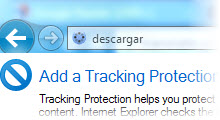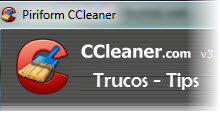Si usted tiene un nuevo equipo con Windows 10 o una actualización de Windows 7 o 8.1, los siguientes consejos le ayudarán a navegar el nuevo sistema operativo y eliminar molestias comunes. Todo comienza con ingresar a la configuración Windows 10. Lo puedes encontrar en el menú Inicio, al pulsar la tecla de Windows y escriba "Configuración", o con el atajo de teclado de Windows + I.
1. Actualizar configuración de seguridad y privacidad
Windows 10 sincroniza los ajustes a la nube, comparte automáticamente su conexión Wi-Fi contraseña, recoge datos de los anuncios orientados, mientras Cortana observa todos sus movimientos.
Si esta preocupado por su privacidad, lo primero que puede hacer es desactivar Cortana y otros ajustes que menciono a continuación.
Vaya a
Configuración y escriba Cortana en el buscador y seleccione “configuración de búsqueda y Cortana” y desactiva Cortana y el historial de búsqueda si lo desea.

Vaya a
Configuración > Cuentas> Sincroniza, y desactiva esta sincronización para evitar enviar información a los servidores de Microsoft.
Para
evitar compartir su clave Wi-Fi vaya a Configuración> Red e Internet> Wi-Fi> Administrar la configuración de Wi-Fi y en Ajustes> Privacidad>General puede desactivar más opciones de privacidad.

2. Administrar configuración de Windows Update
Actualizaciones forzadas es probablemente el cambio más drástico introducido con Windows 10. Sin embargo, usted puede controlar las actualizaciones y ahorrar ancho de banda. Dirígete a
Ajustes> Actualización y seguridad> Windows Update> Opciones avanzadas para gestionar la configuración de Windows Update.

3. Aplicaciones y Programas Personalizar predeterminados
En Windows 10 udted puede personalizar la mayoría de las aplicaciones y realizar una configuración predeterminada en Windows 10. Esto significa que puede iniciar sesión sin una cuenta de Microsoft o cambiar las aplicaciones por defecto para ciertos documentos.
Vaya Configuración> Sistema> aplicaciones predeterminadas y realice los cambios como por ejemplo para la reproducción automática o remplazar Bing con la búsqueda de Google.

4. Edite Sistema Notificaciones
Dirígete a
Ajustes> Sistema> Notificaciones y acciones para seleccionar las notificaciones generales que desea ver, así como las aplicaciones que permite mostrar notificaciones. Haga clic en cada aplicación para
personalizar aún más los tipos de notificaciones, incluyendo sonidos y banners.

5. Gestionar programas universales
Windows 10 viene pre-instalado con una gama de aplicaciones universales, incluyendo OneNote, Skype, y Candy Crush. Algunos son útiles, otros están perdiendo espacio. Afortunadamente, usted puede
quitar en Windows 10 bloatware usando comandos de PowerShell.
 Aplicaciones universales se actualizan de forma independiente
Aplicaciones universales se actualizan de forma independiente desde Windows Update. Abra el
Windows Store app y en la parte superior vaya los ajustes en su perfil. Aquí, usted puede alternar actualizar automáticamente aplicaciones.

Si ha actualizado a Windows 10, debe comprobar dos cosas más.
6. ¿Está Windows 10 activado correctamente?
Si se ha actualizado desde una versión anterior de Windows o instaló Windows 10 manualmente, utilizando medios de instalación para Windows 10 y una clave de Windows 7, 8, o 8.1. En ambos casos, Windows 10 debe activarse automáticamente.

Para estar seguro de si la activación se ha realizado correctamente, vaya a Sistema> Actualización y seguridad> Activación. Si el sistema no está activo o no sirve el codido, le mostrara un error que puede usar para consultar en la página de activación y licencia de Windows 10.
7. ¿Están todas las aplicaciones instaladas?
Con cada actualización, Windows 10 puede auto-eliminar software en contra de su voluntad. Durante la actualización de noviembre, esto afectó a varias aplicaciones de seguridad, Foxit Reader, CPU-Z, entre otros. Por desgracia, no hay mucho que puedas hacer para evitarlo.

Sólo quiero que usted sea consciente de esta circunstancia, de modo que puede comprobar si todas sus herramientas están instaladas, y vuelve a instalar en caso de que se eliminaron.
Trucos para Windows 10
En caso de que usted se está preguntando qué más puede hacer, aquí están algunas ideas:
 Facebook ha cambiando de nuevo la configuración de privacidad. Algunas personas se pierden en las diferentes opciones que terminando mostrando información personal a personas que no son amigos (Publico en general), esto incluye fotos, vídeos, publicaciones y datos personales
Facebook ha cambiando de nuevo la configuración de privacidad. Algunas personas se pierden en las diferentes opciones que terminando mostrando información personal a personas que no son amigos (Publico en general), esto incluye fotos, vídeos, publicaciones y datos personales